- 软件大小:366.00M
- 软件语言:中文
- 软件类型:国产软件
- 软件类别:免费软件 / 3D制作类
- 更新时间:2021-04-22 14:16
- 运行环境:WinAll, WinXP, Win7, Win8, Win10
- 软件等级:

- 软件厂商:
- 官方网站:暂无

126.27M/中文/1.5
470.00M/中文/4.7
1843.20M/中文/1.4
1840.00M/中文/1.0
1269.53M/中文/1.6
pymol给需要的用户朋友带来非常方便的行业3d模型制作软件,不仅具有丰富的功能更有各种小工具带来极大的方便,便捷的操作方式加上适合于各种不同的操作系统更有强大的兼容里更新以及全面的绘图等你来加入,然软件功能多多上手容易值得一试。需要的朋友赶紧来下载吧!
PyMOL是一款相当优秀的三维分子模型软件,软件能够用户提供全面的分子可视化系统。使用其集成的光线跟踪图形技术,它可以渲染具有更平滑的表面边界,增强的阴影和反射效果的3D分子结构。软件支持多种图像格式,包括PDB,SDF和电子密度图。
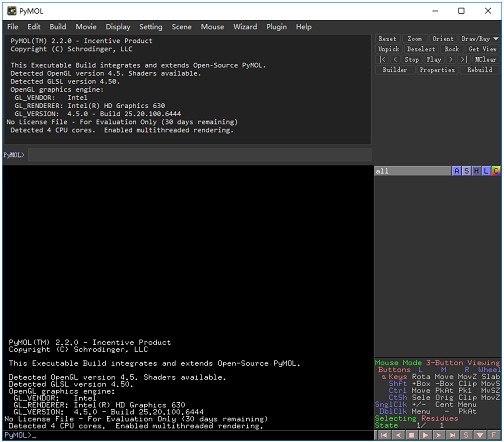
1、提供了强大实用的绘图工具
2、PyMOL支持多种图像格式,包括PDB、SDF
3、生成的PyMOL结构可以导出到VRML
4、PyMOL可以使用各种图像表示方法显示分子数据
5、具有可定制的颜色,结构标签,可调对象透明度,输出和控制大小,自动缩放,文本覆盖和可定制的鼠标控件
拥有相当统一的用户现代化操作窗口
而且该软件的接口可以对TCL、TK的平台上使用
并且对原来的接口进行取代
分布的方式比较的直观,让用户可以清晰的查看到您需要的内容
兼容性比较的强,对各种第三方的插件支持
自定义完成对脚本的支持
可以对可是执行的文件进行快速的开放
Window系统的pymol运行需要依赖python环境,PMW模块。
而Pymol的安装是通过一个python包(Python Wheels)安装的,因此在开始之前,我们需要根据系统的位数(32位还是64位)以及python的版本来选择pymol包进行下载。
比方说,系统是windows 64位,系统中有python 3.7(或者打算安装python 3.7),那么我们就可以有2个选择,可以选择下载pymol-2.3.0-cp37-cp37m-win_amd64.whl或者pymol-2.4.0a0-cp37-cp37m-win_amd64.whl,对应的版本分别是pymol 2.3和pymol 2.4.
如果有更新的pymol包,可以到这个网址进行查看:https://www.python.org/
好了,背景已经介绍完了,现在进入实操。
1.0 如果系统中已经有了python环境,则跳过这一步。可以通过命令行:python –V来查看python的版本号。
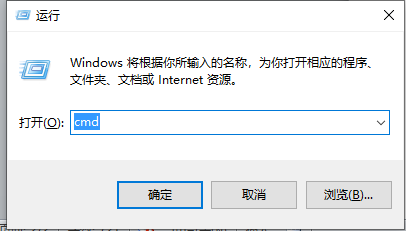
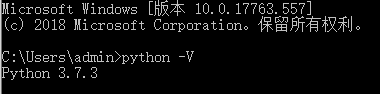
1.1 进入python官网下载windows版的安装包,网址:https://www.python.org/downloads/
1.2 注意的是下载的安装包要和windows系统位数对应,x86对应的是32位系统;x86-64对应的是64位系统,我们就以python 3.7为例,由于我们的系统是64位的,所以下载的安装包为:Windows x86-64 executable installer
1.3 下载完成后,双击进行安装,记得勾选上Add Python to environment variables,不然后续命令行操作会出现问题。
1.4 如果安装成功,Win+R,cmd进入命令行,键入python –V就可以看到python的版本号,同时也说明安装成功。如果报错“python不是内部或外部命令,也不是可运行的程序或批处理文件。”那么说明python的地址没有加入环境变量。
命令行键入:python -m pip install pmw
提示说成功安装pmw,Successfully installed pmw-2.0.1
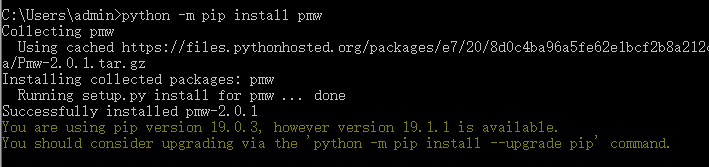
3.1 根据系统位数和python版本选择某个pymol包进行下载,放在某个磁盘根目录。在这里,我们选择安装pymol-2.3.0-cp37-cp37m-win_amd64.whl,并放在D:/根目录。
3.2 命令行下,将盘符切换到D:盘,键入命令:python -m pip install pymol-2.3.0-cp37-cp37m-win_amd64.whl
提示安装成功
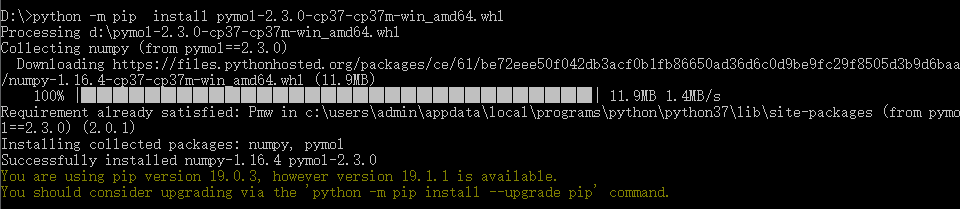
本文中pymol的主程序地址为:C:\Users\Python37\Scripts\pymol.exe
其中红色背景部分应该会与不同电脑设置及python版本相一致。
最终pymol打开的效果图:
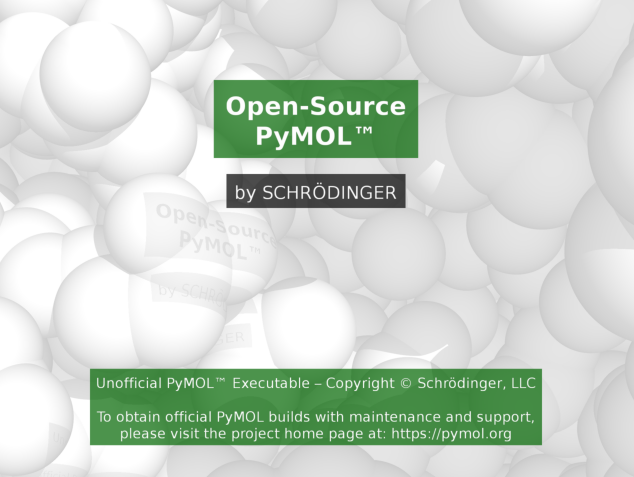
请描述您所遇到的错误,我们将尽快予以修正,谢谢!
*必填项,请输入内容